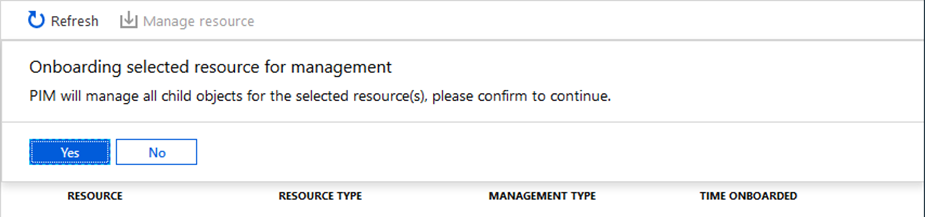Konfigurowanie usługi Privileged Identity Management dla zasobów platformy Azure
Korzystając z usługi Microsoft Entra PIM, możesz poprawić ochronę zasobów platformy Azure. Jest to przydatne w przypadku:
- Organizacje, które już używają usługi PIM do ochrony ról firmy Microsoft Entra.
- Właściciele grup zarządzania i subskrypcji, którzy próbują zabezpieczyć zasoby produkcyjne.
Podczas pierwszej konfiguracji usługi PIM dla zasobów platformy Azure należy odnaleźć i wybrać zasoby do ochrony za pomocą usługi PIM. Nie ma limitu liczby zasobów, którymi można zarządzać za pomocą usługi PIM. Zalecamy jednak rozpoczęcie od najbardziej krytycznych zasobów produkcyjnych.
Odnajdywanie zasobów
Zaloguj się do centrum administracyjnego usługi Microsoft Entra.
Otwórz program Microsoft Entra Privileged Identity Management.
Wybierz pozycję Zasoby platformy Azure. Jeśli po raz pierwszy używasz usługi PIM dla zasobów platformy Azure, zostanie wyświetlona strona Odnajdywanie zasobów .
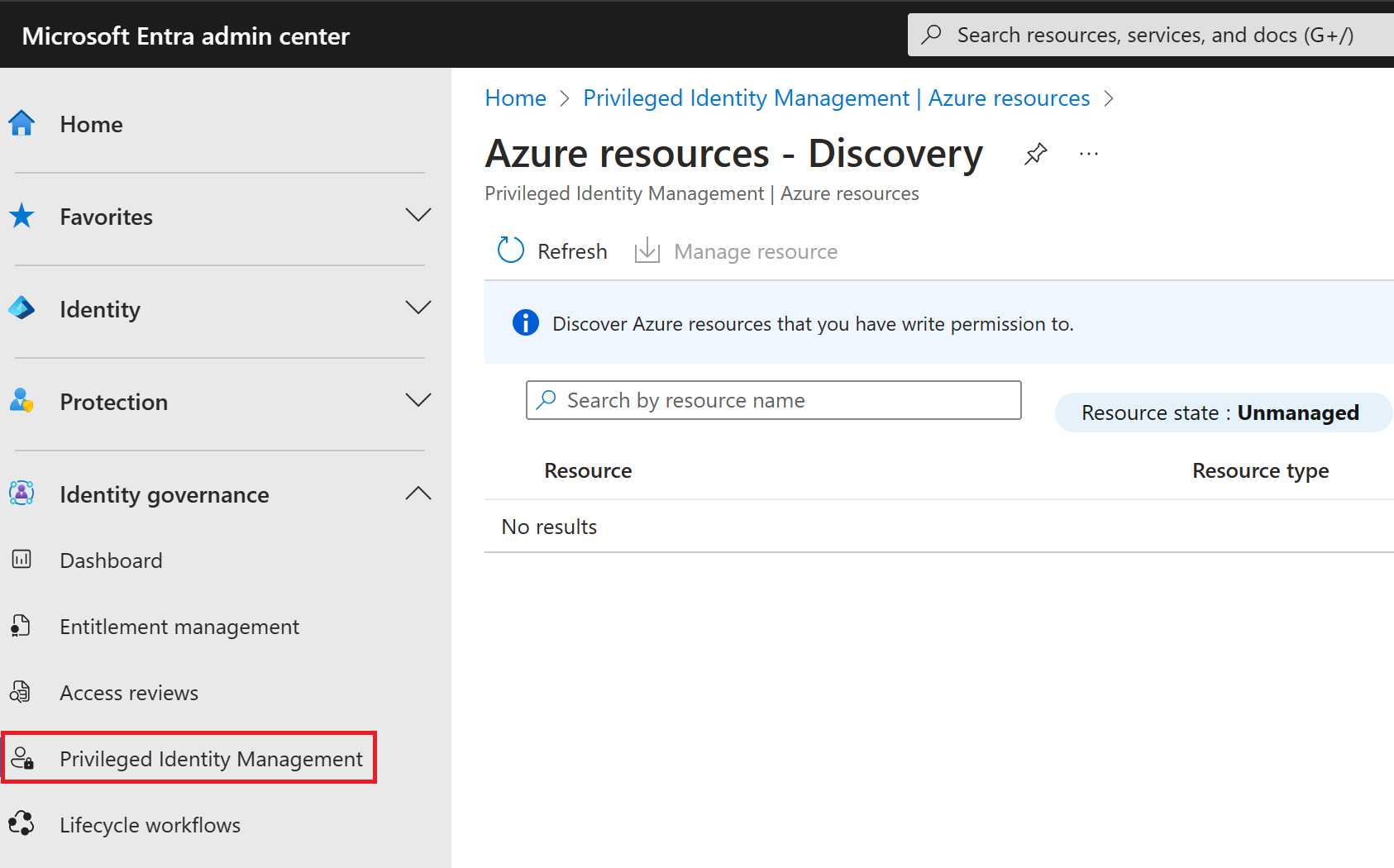
Jeśli inny administrator w organizacji zarządza już zasobami platformy Azure w usłudze PIM, zostanie wyświetlona lista zasobów, które są obecnie zarządzane.
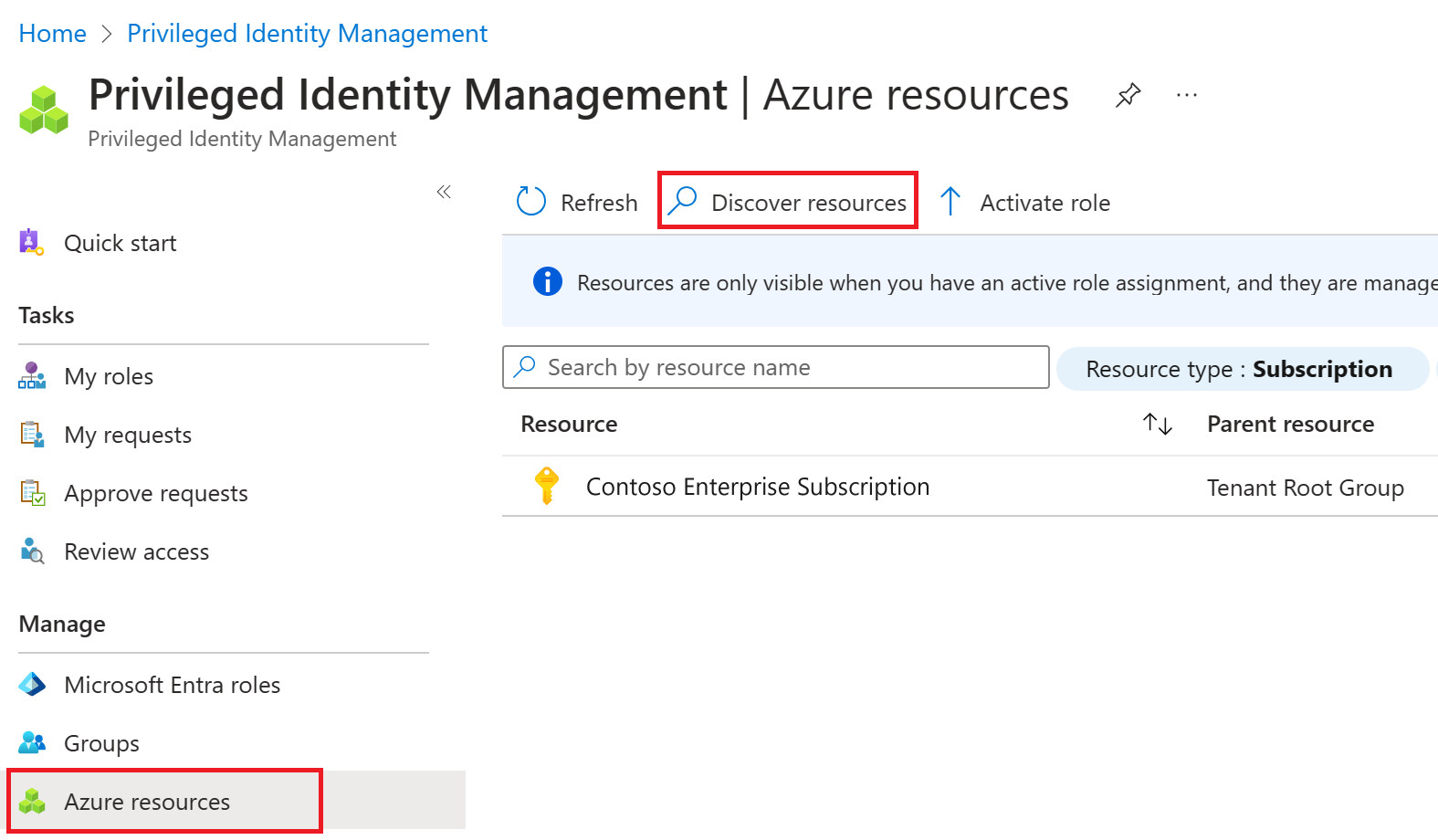
Wybierz pozycję Odnajdź zasoby , aby uruchomić środowisko odnajdywania.
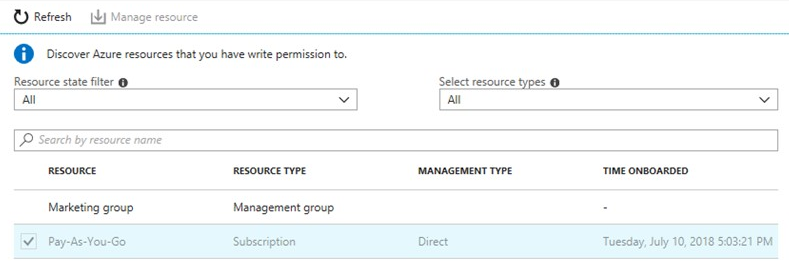
Na stronie Odnajdywanie użyj filtru Stan zasobu i Wybierz typ zasobu, aby filtrować grupy zarządzania lub subskrypcje, do których masz uprawnienia do zapisu. Prawdopodobnie najłatwiej jest zacząć od all początkowo. Możesz wyszukać i wybrać zasoby grupy zarządzania lub subskrypcji do zarządzania w usłudze PIM. Zarządzasz grupą zarządzania lub subskrypcją w usłudze PIM, możesz również zarządzać jej zasobami podrzędnym.
Uwaga
Po dodaniu nowego podrzędnego zasobu platformy Azure do zarządzanej przez usługę PIM można przenieść zasób podrzędny do zarządzania, wyszukując go w usłudze PIM.
Wybierz wszystkie niezarządzane zasoby, którymi chcesz zarządzać.
Wybierz pozycję Zarządzaj zasobem , aby rozpocząć zarządzanie wybranymi zasobami.
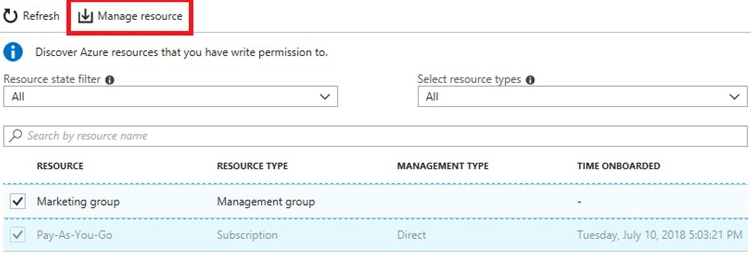
Jeśli zostanie wyświetlony komunikat potwierdzający dołączanie wybranego zasobu do zarządzania, wybierz pozycję Tak